Cara mengemas kini tetapan privasi anda di iPhone
Buka tetapan dan pilih aplikasi individu untuk menyemak dan menyesuaikan kebenaran seperti lokasi, kamera, dan foto, memilih pilihan seperti "semasa menggunakan aplikasi" atau "tidak pernah." 2. Pergi ke Tetapan> Privasi & Keselamatan untuk menguruskan kawalan seluruh sistem termasuk perkhidmatan lokasi, kenalan, dan togol "Benarkan aplikasi meminta untuk mengesan" untuk mengehadkan penjejakan iklan. 3. Gunakan petunjuk masa nyata-titik hijau atau oren di bar status-untuk mengenal pasti aplikasi mengakses kamera atau mikrofon dan menyekat mereka jika diperlukan. 4. Mengurangkan perkongsian data dengan menavigasi ke Tetapan> Privasi & Keselamatan> Pengiklanan Apple dan mematikan iklan yang diperibadikan, dan melumpuhkan "meningkatkan ketepatan" dalam perkhidmatan lokasi untuk mengehadkan penggunaan data lokasi. Secara kerap mengkaji semula tetapan ini setiap beberapa bulan atau selepas memasang aplikasi baru meningkatkan perlindungan data dan memberikan kawalan yang lebih besar ke atas maklumat peribadi pada iPhone anda.

Mengemas kini tetapan privasi anda di iPhone adalah mudah dan memberi anda kawalan yang lebih baik ke atas aplikasi dan perkhidmatan mana yang boleh mengakses data peribadi anda. Inilah cara untuk mengkaji semula dan menyesuaikannya.

Periksa kebenaran aplikasi dalam tetapan
IPhone anda membolehkan anda menguruskan apa yang setiap aplikasi boleh mengakses -seperti lokasi, kamera, mikrofon, foto, dan kenalan anda. Untuk mengkaji ini:

- Buka aplikasi Tetapan .
- Tatal ke bawah dan ketik pada aplikasi yang ingin anda periksa.
- Lihat senarai kebenaran (misalnya, lokasi, foto, kamera).
- Ketik setiap satu untuk menukar tahap akses. Contohnya:
- Pilih "semasa menggunakan aplikasi" atau "Tanya masa depan" untuk lokasi dan bukannya "selalu."
- Pilih "Never" jika anda tidak mahu aplikasi mengakses ciri itu sama sekali.
Ulangi ini untuk aplikasi lain yang anda tidak pasti.
Gunakan menu Privasi & Keselamatan
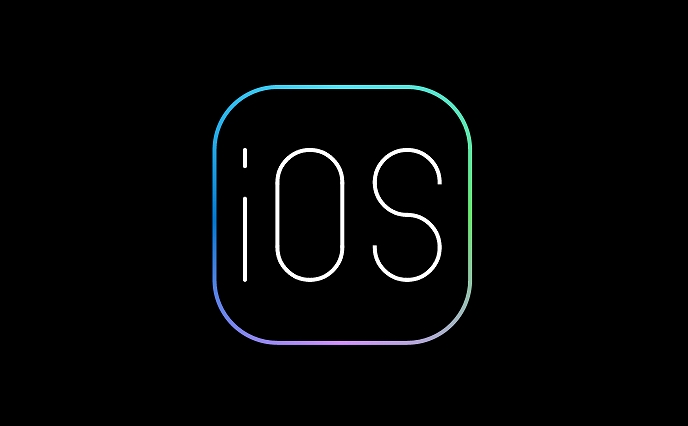
Kumpulan Privasi Kumpulan Kumpulan Apple di satu tempat utama:
- Pergi ke Tetapan> Privasi & Keselamatan .
- Anda akan melihat senarai perkhidmatan sistem dan jenis data, seperti:
- Perkhidmatan Lokasi : Ketik untuk menguruskan akses lokasi global dan periksa aplikasi mana yang menggunakannya.
- Kenalan, kalendar, foto, dan lain -lain : masing -masing membolehkan anda beralih akses setiap aplikasi.
- Penjejakan : Togol "Benarkan aplikasi meminta untuk menjejaki" untuk menghentikan penjejakan iklan silang silang.
- Analisis & Penambahbaikan : Lumpuhkan data diagnostik perkongsian dengan Apple dan pemaju aplikasi jika dikehendaki.
Semak akses mikrofon dan kamera dalam masa nyata
IOS menunjukkan isyarat visual apabila aplikasi menggunakan kamera atau mikrofon anda:
- Titik hijau di sudut kanan atas bermakna kamera aktif.
- Titik oren bermaksud mikrofon sedang digunakan.
Ketik titik di bar status untuk melihat aplikasi mana yang menggunakannya. Jika ia tidak dijangka, pergi ke tetapan dan hadkan keizinan untuk aplikasi itu.
Mengurus Pengiklanan dan Perkongsian Data
Untuk mengurangkan iklan dan pengumpulan data yang diperibadikan:
- Pergi ke Tetapan> Privasi & Keselamatan> Pengiklanan Apple .
- Matikan iklan yang diperibadikan untuk menghadkan penjejakan berdasarkan tingkah laku anda.
- Juga pertimbangkan untuk melumpuhkan "meningkatkan ketepatan" di bawah perkhidmatan lokasi untuk berhenti menggunakan Wi-Fi dan Bluetooth untuk ketepatan lokasi.
Mengemas kini tetapan privasi anda tidak mengambil masa yang lama, tetapi ia boleh membuat perbezaan besar dalam melindungi data anda. Semak mereka setiap beberapa bulan atau selepas memasang aplikasi baru.
Pada asasnya, hanya melalui tetapan, pilih apa yang anda bimbang, dan matikan akses untuk aplikasi yang anda tidak percayai. Ia tidak mudah, tetapi ia adalah permulaan yang kukuh.
Atas ialah kandungan terperinci Cara mengemas kini tetapan privasi anda di iPhone. Untuk maklumat lanjut, sila ikut artikel berkaitan lain di laman web China PHP!

Alat AI Hot

Undress AI Tool
Gambar buka pakaian secara percuma

Undresser.AI Undress
Apl berkuasa AI untuk mencipta foto bogel yang realistik

AI Clothes Remover
Alat AI dalam talian untuk mengeluarkan pakaian daripada foto.

Stock Market GPT
Penyelidikan pelaburan dikuasakan AI untuk keputusan yang lebih bijak

Artikel Panas

Alat panas

Notepad++7.3.1
Editor kod yang mudah digunakan dan percuma

SublimeText3 versi Cina
Versi Cina, sangat mudah digunakan

Hantar Studio 13.0.1
Persekitaran pembangunan bersepadu PHP yang berkuasa

Dreamweaver CS6
Alat pembangunan web visual

SublimeText3 versi Mac
Perisian penyuntingan kod peringkat Tuhan (SublimeText3)
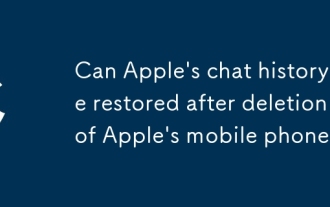 Bolehkah sejarah sembang Apple dipulihkan selepas penghapusan telefon bimbit Apple
Sep 15, 2025 am 11:03 AM
Bolehkah sejarah sembang Apple dipulihkan selepas penghapusan telefon bimbit Apple
Sep 15, 2025 am 11:03 AM
Telefon Apple mempunyai tahap mekanisme perlindungan data tertentu dalam reka bentuk, termasuk fungsi sandaran dan pemulihan rekod sembang. Jika pengguna telah membolehkan sandaran awan iCloud dalam tetapan sistem sebelum ini, atau telah membuat sandaran tempatan menggunakan iTunes melalui komputer, dan sandaran ini lebih awal daripada operasi penghapusan ralat, maka ada peluang untuk mengambil kandungan sembang yang hilang melalui sandaran dan memulihkan. Kaedah operasi khusus termasuk: pilih "Pulihkan dari ICloud Backup" apabila peranti dimulakan, atau dengan menyambungkan iPhone ke komputer, membuka iTunes untuk memilih fail sandaran yang sepadan untuk dipulihkan. Walau bagaimanapun, terdapat batasan yang jelas dalam pendekatan ini. Sekiranya pengguna tidak sandaran secara teratur, atau sandaran terakhir selesai lama dahulu, sembang yang dihasilkan dalam tempoh ini
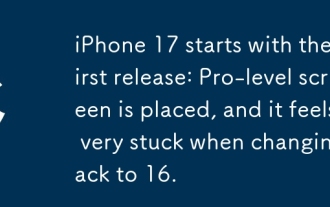 iPhone 17 bermula dengan pelepasan pertama: Skrin pro-level diletakkan, dan ia terasa sangat terjebak ketika berubah kembali ke 16.
Sep 24, 2025 pm 02:57 PM
iPhone 17 bermula dengan pelepasan pertama: Skrin pro-level diletakkan, dan ia terasa sangat terjebak ketika berubah kembali ke 16.
Sep 24, 2025 pm 02:57 PM
Pada 17 September, kajian siri iPhone 17 secara rasmi diangkat, dan Kajian Huangjia segera mengeluarkan pengalaman pelancaran pertama siri ini. Kali ini, iPhone 17 telah melancarkan empat model, iaitu iPhone 17, iPhone 17 Pro, iPhone 17 Promax dan udara iPhone yang baru diumumkan. Antaranya, versi standard iPhone 17 telah menjalani peningkatan yang signifikan, dan dilengkapi dengan skrin mewah yang sebelum ini hanya tersedia dalam siri Pro untuk kali pertama. Telefon baru ini dilengkapi dengan skrin kadar penyegaran tinggi 6.3 inci, dengan kecerahan puncak sehingga 3,000 nits, dan panel kaca kristal super-seramik generasi kedua. Parameter paparan teras telah dipadankan sepenuhnya dengan iPhone 17P.
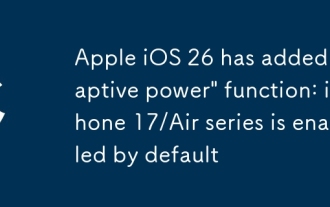 Apple iOS 26 telah menambah fungsi 'Power Adaptive': iPhone 17/Air Series didayakan secara lalai
Sep 16, 2025 pm 09:36 PM
Apple iOS 26 telah menambah fungsi 'Power Adaptive': iPhone 17/Air Series didayakan secara lalai
Sep 16, 2025 pm 09:36 PM
Berita 16 September, awal pagi ini, Apple secara rasmi menolak versi rasmi iOS 26 kepada pengguna, menyokong peningkatan siri iPhone 11, iPhone generasi kedua dan semua model berikutnya. Kemas kini sistem ini mengamalkan bahasa reka bentuk LiquidGlass (cecair) baru, yang secara rasmi dipanggil inovasi visual yang paling transformatif sejak pembebasan iOS7. Sebagai tambahan kepada gaya antara muka yang benar -benar diperbaharui, iOS26 juga memperkenalkan ciri pengurusan bateri baru yang disebut "Power Adaptive". Bergantung pada algoritma pintar di sisi peranti, fungsi ini dapat mempelajari tabiat penggunaan harian pengguna dan secara dinamik menyesuaikan penggunaan kuasa peranti pada saat -saat kritikal untuk mengoptimumkan hayat bateri. Menurut Apple, sistem perlu dijalankan di latar belakang selama 7 hari untuk menyelesaikan pembelajaran tingkah laku pengguna sebelum dapat
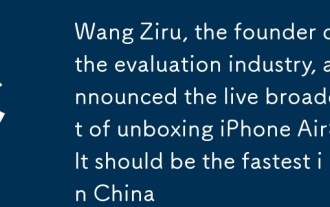 Wang Ziru, pengasas Industri Penilaian, mengumumkan siaran langsung Unboxing iPhone Air: ia harus menjadi yang terpantas di China
Sep 22, 2025 pm 06:45 PM
Wang Ziru, pengasas Industri Penilaian, mengumumkan siaran langsung Unboxing iPhone Air: ia harus menjadi yang terpantas di China
Sep 22, 2025 pm 06:45 PM
Berita 19 September, hari ini, Wang Ziru, pengasas industri penilaian dan pengasas Zealer, mengumumkan bahawa dia akan menyiarkan siaran iPhone Air pada 20:30 malam ini. Dia berkata, "Ini harus menjadi udara iPhone terpantas di China Unboxing, bukan?" Dilaporkan bahawa pada bulan Jun tahun ini, akaun Wang Ziru dinamakan semula dan menukar namanya kepada "Wang Ziru AI", memulakan keusahawanan kedua sebagai penilaian AI, dan berturut-turut mengeluarkan beberapa video yang berkaitan dengan AI. Pada 17 September, kajian siri iPhone 17 telah diangkat. Dia mendapat kembali kariernya yang lama malam itu dan memulakan siaran secara langsung untuk mengalami telefon bimbit iPhone 17 yang baru. Semasa siaran langsung, Wang Ziru secara terang -terangan menyatakan sebagai tindak balas kepada masalah demam iPhone yang disebut oleh netizens: "Bukankah ini rutin?" Wang Ziru menegaskan bahawa setiap tahun selepas telefon baru Apple dibebaskan, iPhone lama adalah sama dengan pembebasan iPhone baru setiap tahun.
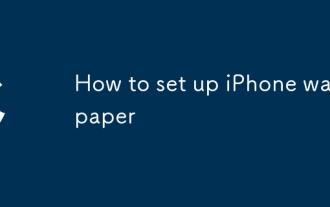 Cara Menyiapkan Kertas Dinding Iphone
Sep 16, 2025 pm 09:33 PM
Cara Menyiapkan Kertas Dinding Iphone
Sep 16, 2025 pm 09:33 PM
Pilih sumber kertas dinding. iPhone mempunyai pelbagai wallpaper yang indah untuk pengguna dipilih, dan ia juga menyokong mengimport foto kegemaran dari album peribadi sebagai latar belakang. Sistem ini menyediakan pelbagai kertas dinding, termasuk pemandangan semulajadi, corak abstrak, tema dinamik, dan lain -lain, dengan pelbagai gaya. Jika anda ingin menggunakan foto anda sendiri, sila sahkan terlebih dahulu bahawa imej telah disimpan di galeri telefon bimbit anda. Tetapkan latar belakang skrin utama untuk memasukkan aplikasi "Tetapan" pada telefon anda, tatal ke bawah dan klik pada pilihan "Wallpaper". Selepas memasuki, pilih "Pilih Wallpaper Baru". Di sini anda boleh melayari kategori yang berbeza seperti "Wallpaper Dinamik", "Wallpaper Static" atau "Live Photos". Kertas dinding dinamik sistem sendiri mempunyai animasi visual yang lancar, manakala kertas dinding statik membentangkan imej tetap. Selepas memilih kertas dinding kegemaran anda, anda boleh menyesuaikan kawasan paparannya melalui isyarat pinch dua jari.
 Cara Menggunakan Mod Potret di iPhone 16
Sep 21, 2025 am 03:20 AM
Cara Menggunakan Mod Potret di iPhone 16
Sep 21, 2025 am 03:20 AM
Forprofessionalportraitswithablurredbackgroundonyouriphone16, usePortraitMode: OpenThecameraApp, SelectPortrait, memastikanProperlightinganddistance, choosealiLIGHTINGEFFECT, thencaptureandreviewforbestresults.
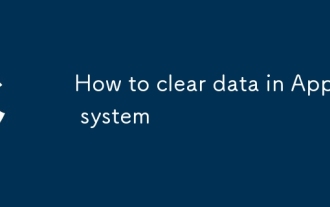 Cara Mengosongkan Data dalam Sistem Apple
Sep 15, 2025 am 11:06 AM
Cara Mengosongkan Data dalam Sistem Apple
Sep 15, 2025 am 11:06 AM
1. Pengoptimuman Pengurusan Penyimpanan Umum Buka aplikasi "Tetapan", masukkan pilihan "Umum", dan kemudian klik "Ruang Penyimpanan iPhone". Sistem ini akan memaparkan butiran penggunaan setiap jenis fail di sini. Untuk foto dan video, disyorkan untuk membolehkan fungsi "mengoptimumkan ruang penyimpanan iPhone". Fungsi ini akan menjimatkan kandungan definisi tinggi asal di iCloud. Hanya versi yang lebih kecil disimpan secara tempatan oleh peranti. Kandungan lengkap akan dimuat turun secara automatik apabila bekalan kuasa, Wi-Fi dan dikenakan. Untuk aplikasi besar yang belum digunakan untuk masa yang lama, pilihan "Nyahpasang aplikasi yang tidak digunakan" boleh diaktifkan untuk mengekalkan data dokumen semasa membebaskan ruang. Muat semula semula apabila diperlukan untuk meneruskan penggunaan. 2. Kandungan foto diselaraskan dan masukkan aplikasi "Foto", pilih tab "Foto Album", dan luncurkan ke bawah untuk mencari album "baru -baru ini dipadam".
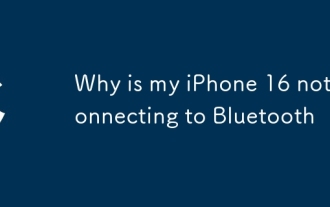 Mengapa iPhone 16 saya tidak menyambung ke Bluetooth
Sep 17, 2025 am 05:21 AM
Mengapa iPhone 16 saya tidak menyambung ke Bluetooth
Sep 17, 2025 am 05:21 AM
Ifyyouriphone16can'tConnecttoBluetoToToVices, trytheseSteps: 1.RestartBluetooth.2.forGetandre-Pairthedevice.3.CheckForiOsupdates.4.resetNetWorkseTtings.5.TestWithanotherBluetoTheViceNtifeDeviceNdeSourd






